
En plötslig droppe i utförandet av en dator eller en bärbar dator kan associeras med en hög belastning på CPU i en eller flera processer. Bland dem visas ofta dllhost.exe med beskrivningen av COM-surrogatet. I guiden nedan vill vi berätta om de befintliga sätten att lösa detta problem.
Lösa problem med dllhost.exe
Först och främst är det värt att berätta vad den här processen är och vilken uppgift som utför. Processen av dllhost.exe avser antalet systemiska och ansvarar för att bearbeta COM + -förfrågningar för internetinformationstjänst som krävs för att arbeta med hjälp av Microsoft .NET Framework Component.Oftast kan denna process ses när du kör videospelare eller tittar på bilder som är lagrade på din dator, eftersom de flesta codecs för videouppspelning använder Microsoft .NET. Följaktligen är problem med dllhost.exe relaterade antingen med multimediafiler eller med codecs.
Metod 1: Sätt tillbaka Codecs
Som praktiken visar, oftast dllhost.exe, laddar processorn på grund av felaktigt fungerande vocodeks. Lösningen på problemet kommer att installera om den här komponenten, som följer denna algoritm:
- Öppna "Start" och kör "Kontrollpanelen".
- I "Kontrollpanelen", hitta objektet "Program", där du väljer "Ta bort program".
- I listan över installerade program hittar du de komponenter där ordet Codec är närvarande i titeln. Som regel är det K-Lite Codec Pack, men andra alternativ är också möjliga. Om du vill ta bort Codecs väljer du lämpligt läge och klickar på knappen Radera eller "Radera / Redigera" längst upp på listan.
- Följ instruktionerna för programmet Uninstaller. Kanske efter att du har tagit bort Codecs måste du starta om datorn.
- Nästa, ladda ner den senaste versionen av K-Lite Codec Pack och installera den, varefter du startar om igen.
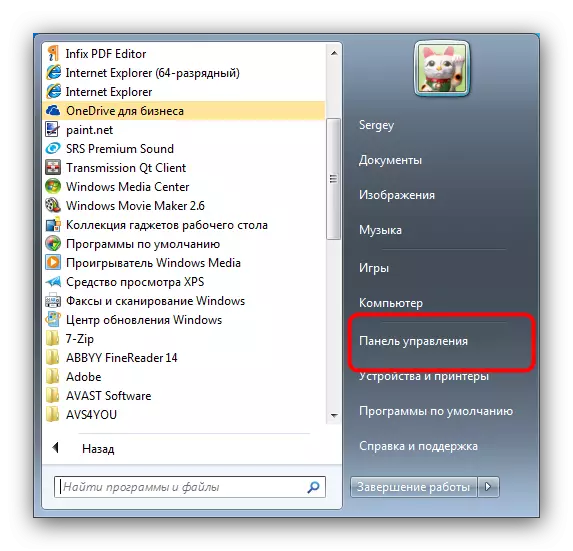
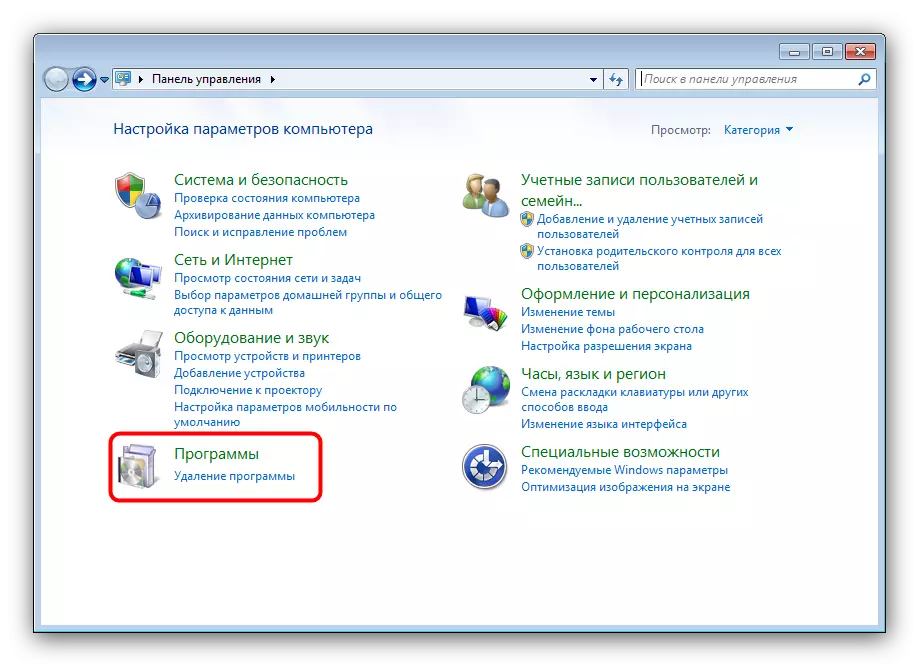
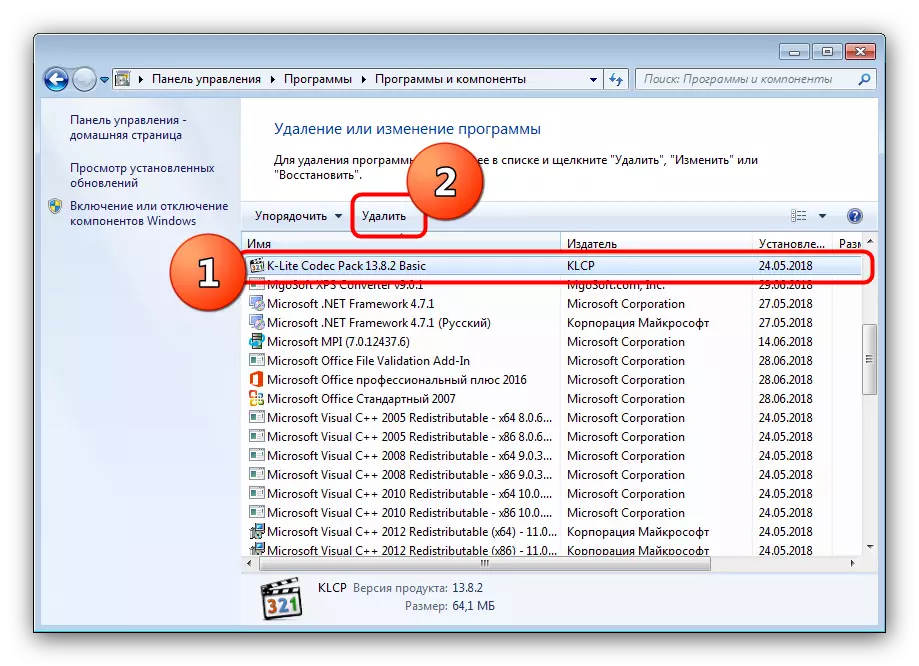
Som regel, efter att ha ställt in den korrekta versionen av Video Codecs, kommer problemet att lösas, och dllhost.exe kommer att återgå till normal resursförbrukning. Om det inte hände, använd sedan följande alternativ.
Metod 2: Radera en trasig video eller klipp
En annan anledning till den höga belastningen på processorn från dllhost.exe kan vara närvaron av en bortskämd videofil eller bild i det format som kännetecknas i Windows. Problemet är lik den välkända buggen med "multimedia" i Android: Systemtjänsten försöker cache den misshandlade filmetadata, men på grund av det fel kan det inte göra det och går in i en oändlig cykel, vilket leder till ökad resursförbrukning. För att lösa problemet måste du först beräkna den skyldige och ta sedan bort den.
- Öppna "Start", gå längs sökvägen "Alla program" - "Standard" - "Service" och välj verktyget "Resource Monitor".
- Klicka på fliken "CPU" och hitta DLLHost.exe-processen i listan med processer. För bekvämligheten kan du klicka på "bilden": processerna sorteras efter namn i alfabetisk ordning.
- Genom att hitta önskad process, kolla kryssrutan framför den och klicka sedan på fliken "Relaterade beskrivare". En lista över deskriptorer kommer att visas som processen avser. Leta efter video och / eller bilder bland dem - som regel är de angivna av filen "fil". Kolumnen "Descriptor Name" är den exakta adressen och namnet på problemfilen.
- Öppna "Explorer", gå till den adress som anges i "Resursmonitoren" och ta bort problemfilen permanent genom att trycka på Shift + DEL-tangenterna. Om det finns problem med borttagningen rekommenderar vi att du använder IOBIT-upplåsningsverktyget. Efter radering av felaktig video eller bild bör du starta om datorn.

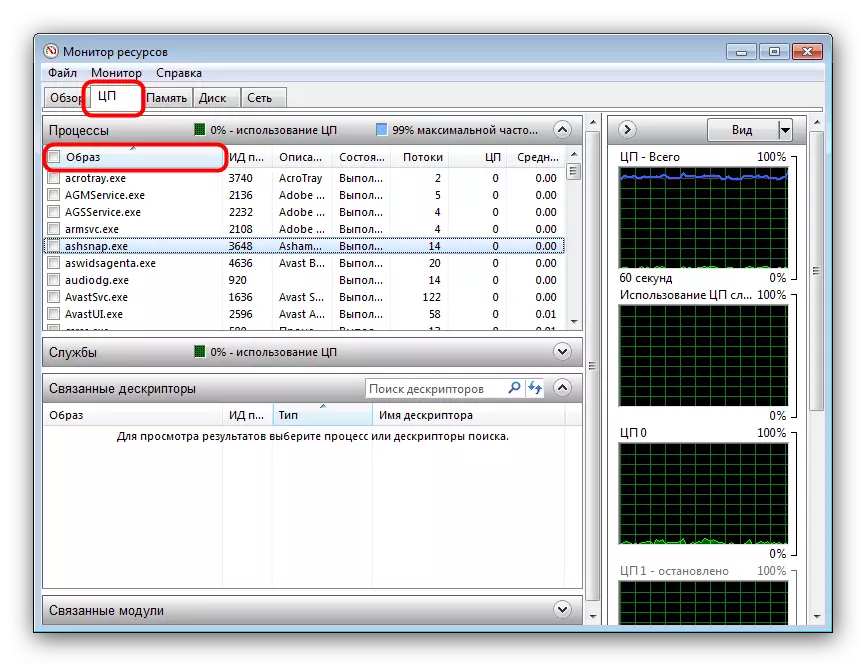
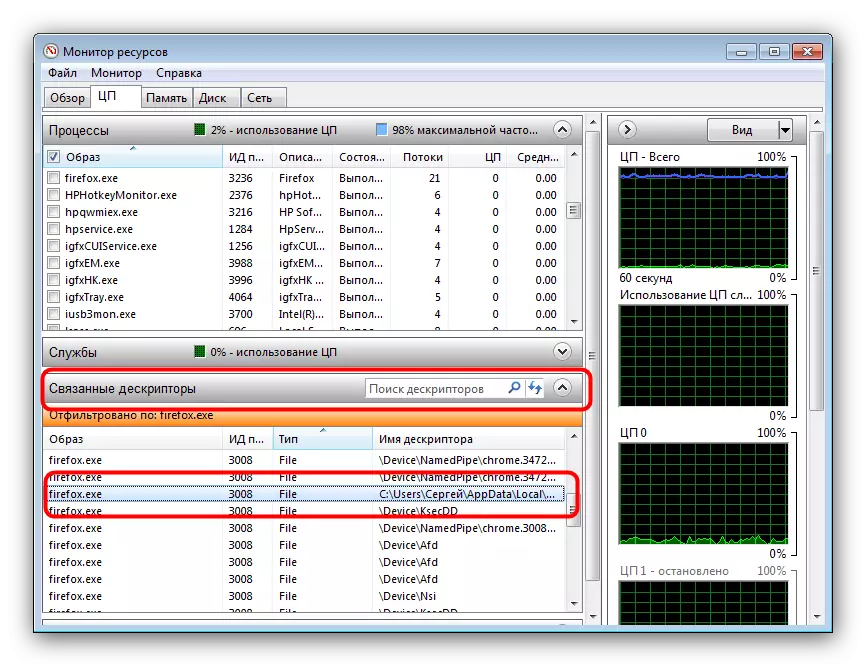
Denna procedur eliminerar problemet med hög CPU-resursförbrukning av Dllhost.exe-processen.
Slutsats
Som en sammanfattning av resultaten noterar vi att problem med dllhost.exe verkar relativt sällan.
